Désactivation du handle de remplissage dans Excel

Si vous entrez beaucoup de valeurs séquentielles dans vos feuilles de calcul Excel, le handle de remplissage peut vous aider à gagner du temps en remplissant automatiquement les cellules avec des valeurs incrémentées. Que faire si vous trouvez que la poignée de remplissage ne fonctionne pas?
RELATED: Comment désactiver le handle de remplissage dans Excel
Par défaut, la poignée de remplissage est activée, et nous allons vous montrer comment la désactiver . Ces mêmes instructions peuvent être utilisées pour le réactiver, si vous trouvez qu'il a été désactivé par accident
Pour activer ou désactiver la poignée de recopie dans Excel, ouvrez un fichier de classeur nouveau ou existant et cliquez sur l'onglet "Fichier".
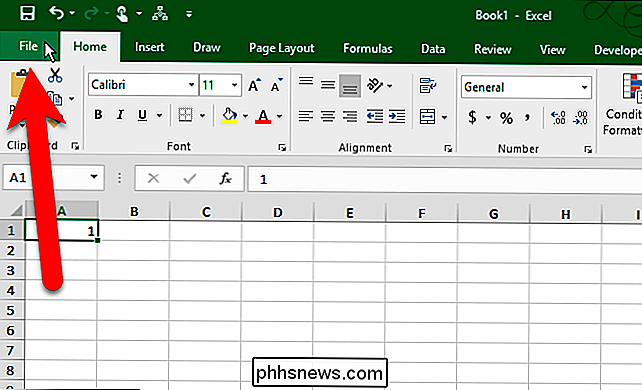
Dans l'écran des coulisses, cliquez sur "Options" dans la liste des éléments à gauche
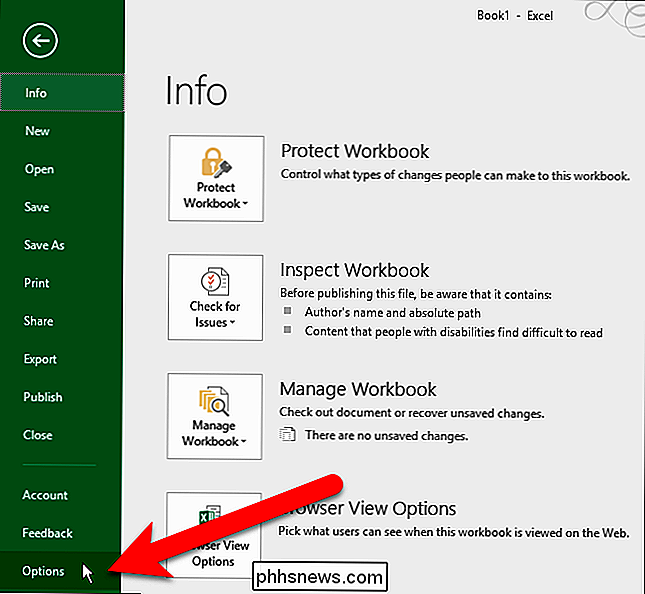
Cliquez sur "Avancé" dans la liste des éléments à gauche de la boîte de dialogue Options Excel
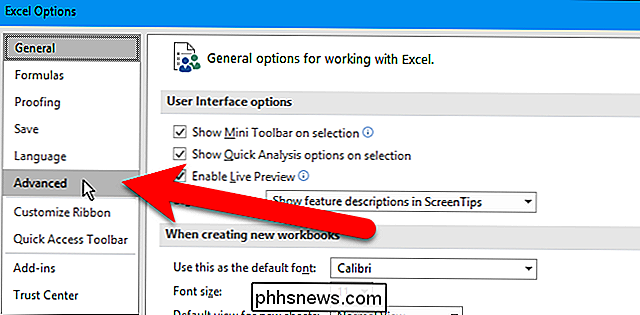
Si vous le souhaitez Pour désactiver la poignée de remplissage et cocher la case "Activer la poignée de remplissage et la cellule glisser-déposer" dans la section Edition, décochez la case. Pour réactiver la poignée de recopie, il suffit de la re-vérifier
Pour éviter de remplacer les données existantes dans les cellules remplies à l'aide de la poignée de remplissage, vérifiez que la case "Alerter avant d'écraser les cellules" est cochée . Si vous ne souhaitez pas voir la boîte de dialogue d'avertissement, décochez la case
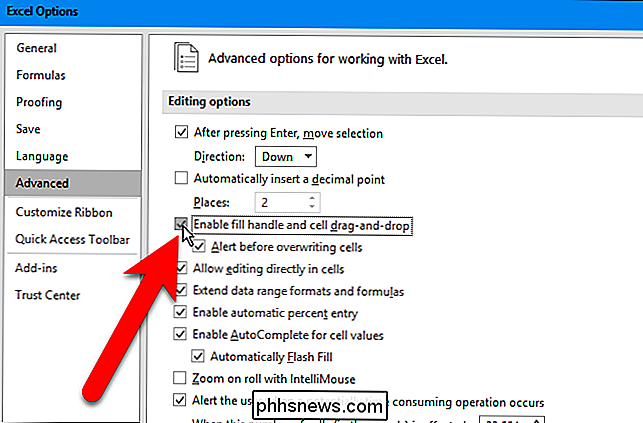
Cliquez sur "OK" pour accepter la modification et fermer la boîte de dialogue Options Excel
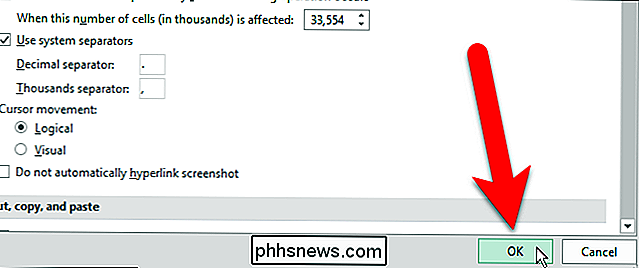
Notez que la poignée de remplissage s'affiche lorsque vous sélectionnez une ou plusieurs cellules, même si elle est désactivée.

Comment empêcher iPhoto de démarrer lorsque vous branchez un iPhone, un iPad ou une carte mémoire
Après le passage à OS X, il y a eu une grosse gêne qui ne cessait de se répéter - chaque fois que Branchez n'importe quoi dans mon MacBook et il arrive d'avoir un dossier DCIM sur le système de fichiers, iPhoto lancera et commencera immédiatement la numérisation CONNEXION: Pourquoi chaque caméra place-t-elle des photos dans un dossier DCIM?

Accéder à distance à un PC ou un Mac à partir d'un smartphone ou d'une tablette
Pouvoir accéder aux fichiers sur votre PC ou Mac à partir de votre smartphone est très pratique, car vous stockez probablement beaucoup plus de fichiers et de données sur votre ordinateur que vous ne le faites avec votre téléphone. Votre ordinateur est probablement le hub principal pour vos photos, vidéos, médias, données professionnelles et plus encore.L'un



